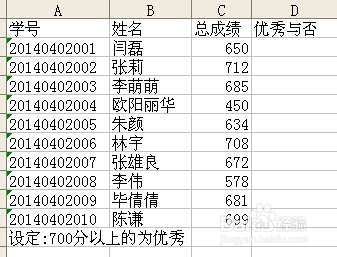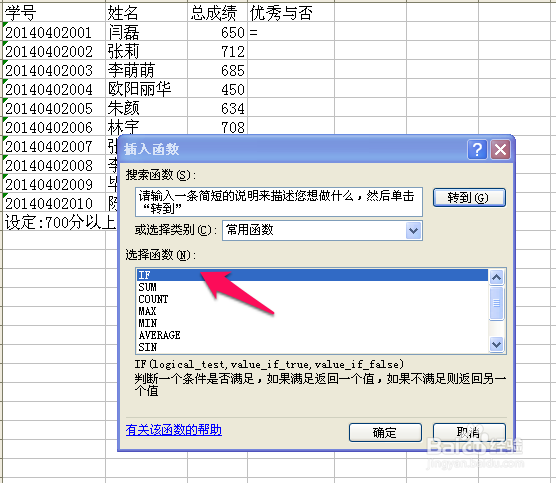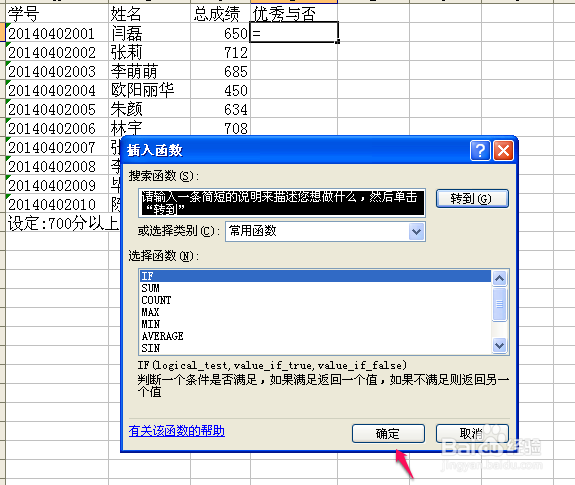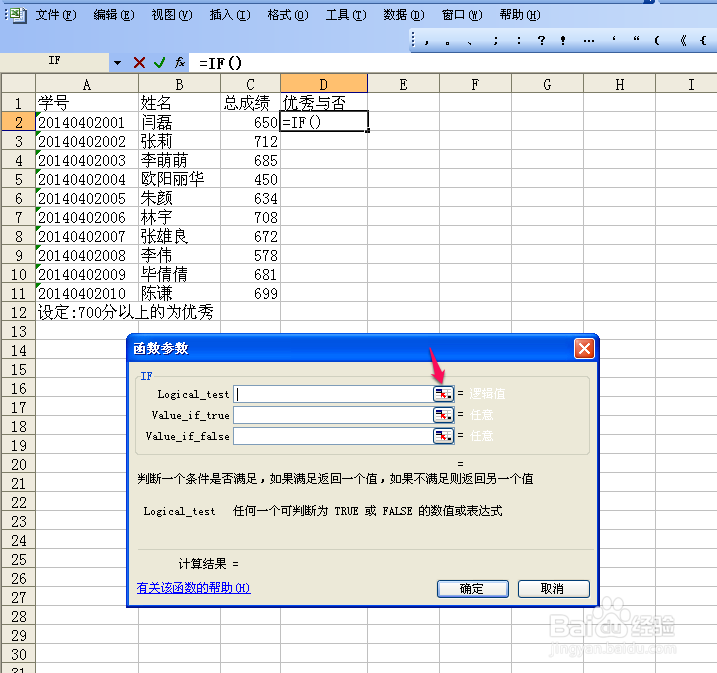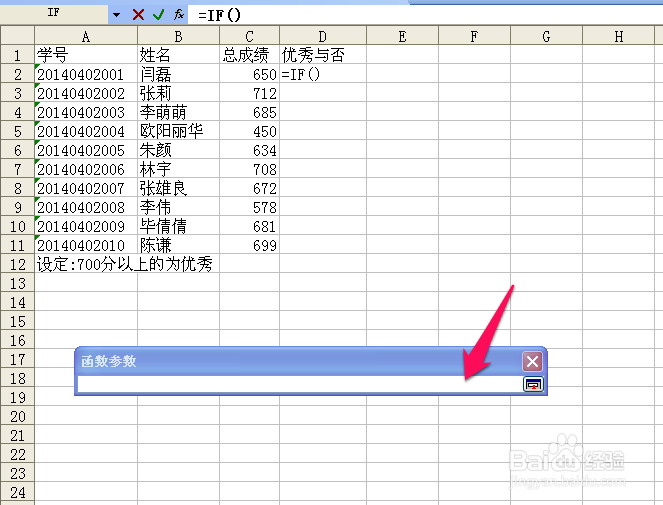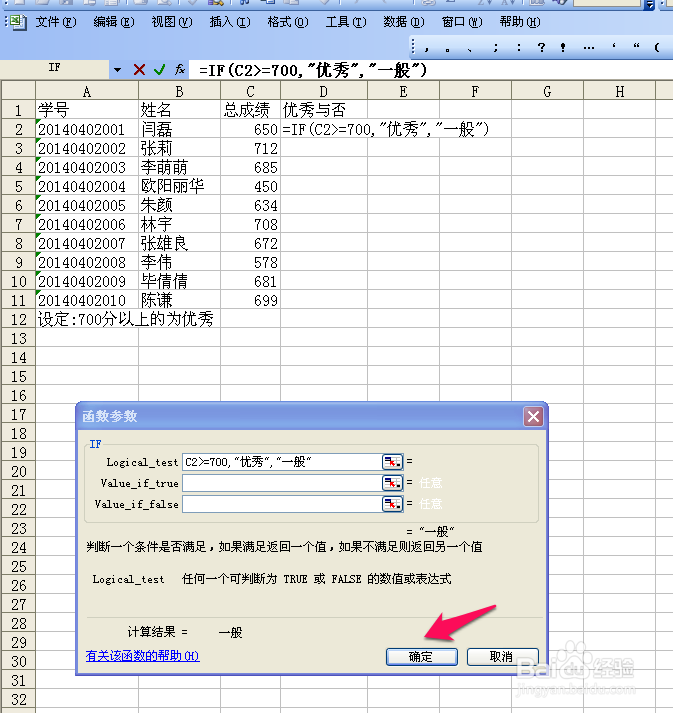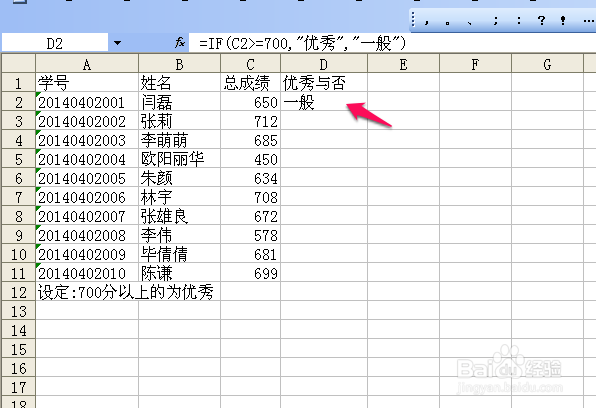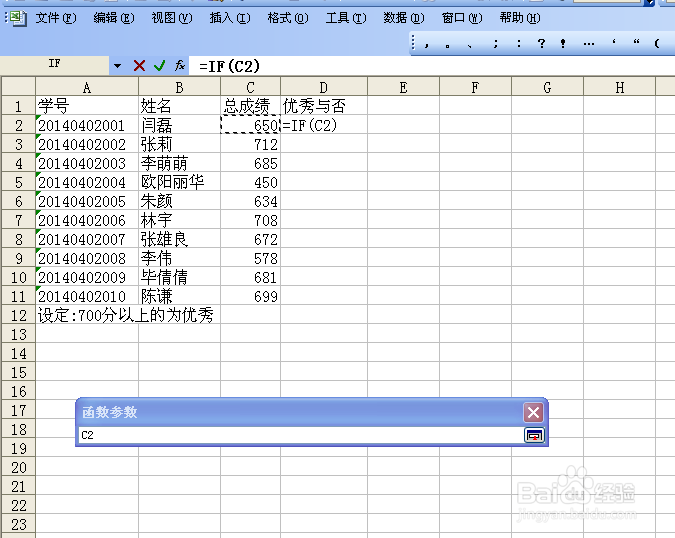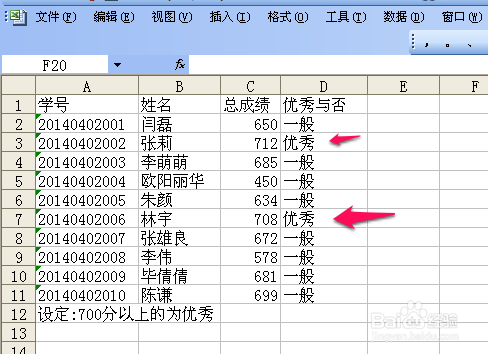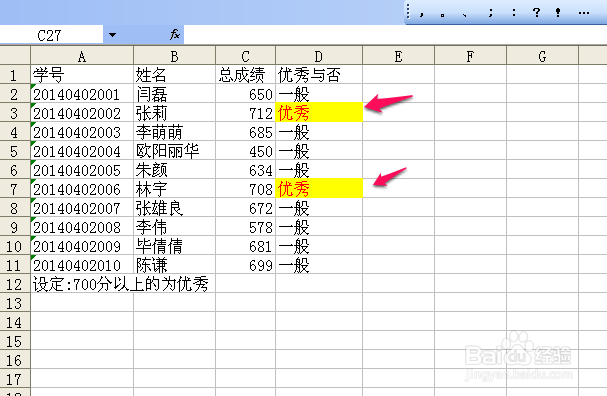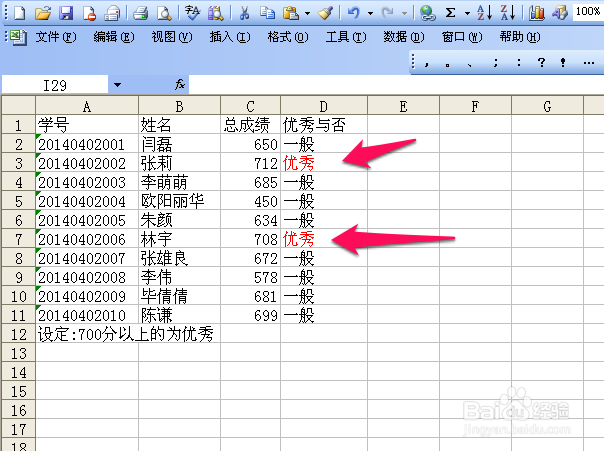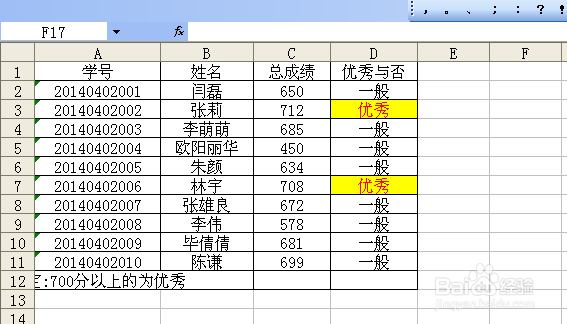如何利用EXCEL表格计算成绩优秀与否
1、第一步:找到电脑上的EXCEL表格,双击进入,如图
2、第二步:输入相关的信息,包括学号,姓名,总成绩,优秀与否等,还有优秀的标准为大于等于700分。如图:
3、第三步:选定单元格D2,输入“=”,点击上面的IF,会出现一个下拉条形框,点击C2,直接在后面输入>=700,"稆糨孝汶;优秀",一般,按Enter键,就会出现一个优秀与否的结果:一般。如图所示:
4、第四步:选定D2单元格,用鼠标右键,会看到右下角有一个+,按住鼠标不动,一直往下拉,就会统塥骈橄摆计出学号1-10的同学的优秀情况。如图:
5、第五步:我们可以标注清楚一些,比如用不同的字体颜色表示,用不同的颜色填充,如图所示:
6、第六步:这样我们就统计完了,结果这么快就出来,真是太惊讶了。
声明:本网站引用、摘录或转载内容仅供网站访问者交流或参考,不代表本站立场,如存在版权或非法内容,请联系站长删除,联系邮箱:site.kefu@qq.com。
阅读量:64
阅读量:34
阅读量:41
阅读量:28
阅读量:56